编辑点评:非常好用的一款GIF制作录制工具
功能很强大简洁易使用的一款电脑录屏工具,ScreenToGif支持多种语言,功能很强大,可以录制,编辑,画图和导出等操作,使用方便,精品下载站提供的是绿色免费版本,打开直接用,不需要安装。
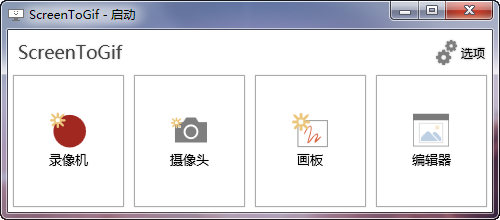
使用方法
当程序启动后,点击录像机按钮。
一个带镂空的窗口会出现,把它对准你要录像的区域,点击录制。录制完成时,点击停止按钮。
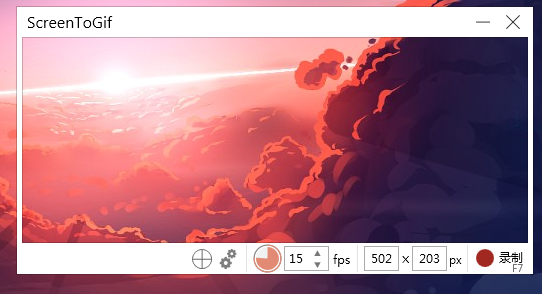
Shift-点击不想要的帧,按删除。
给最后一帧加上过渡,使得整个动画能顺畅地循环播放。
修整完毕后,点击另存为可将动画导出到你想要的格式。
这是最终的GIF,大约80.6 KiB。
版本特色
原版绿色单文件,但启动会在当前位置生成ScreenToGif\Logs日志文件夹;
重编译了杜绝联网检测升级,禁止当前生成日志文件夹ScreenToGif\Logs。
功能介绍
录制
屏幕,摄像头或画板录制
编辑
编辑你的录像或其他媒体
导出
导出为GIF,APNG,视频,图片,项目或PSD
操作说明
录像机
用ScreenToGif录下你的屏幕,你的摄像头视频或画板涂鸦。
屏幕
这是默认的录像机界面。你可以把这个窗口移动到任何你想录像内容的上。
这是新录像机界面,它让你能够点击并拖动选取一个屏幕区域。
你也可以切换至窗口或屏幕模式。
使用录制,暂停,放弃或停止按钮来控制录制。
选择录制频率模式(人工,普通,或延时模式 - 每分钟,每小时频率)。
老界面
拖拽或缩放窗口来调节录制区域。
输入准确的录制区域尺寸。
拖拽十字按钮并放到一个窗口上,来录制该窗口。
新界面 Beta
进入选取模式,选择一个区域,一个窗口或整个屏幕来录制。
#摄像头
这是摄像头录像机。
使用录制,暂停,弃用或停止按钮来控制录像。
选择录制的最大帧率。
缩放窗口以调整录制尺寸。
#画板
画板录像机可以自动截取你绘画的过程。。
开启自动捕捉,或按住Ctrl切换(暂停或捕捉动画,取决于自动捕捉是否开启)。
选择录制的最大帧率。
缩放窗口以调整录制尺寸。
#编辑器
这是编辑器,在此你可以编辑录像,并导出至GIF,APNG,视频,项目,图片以及PSD。
文件
开始一段新的录制,或打开一个多媒体文件(视频或图片),或项目文件。
插入一段新录屏,或多媒体文件到现有项目。
打开最近的项目。
导出项目到:
Gif
Apng
视频
图片
PSD
ScreenToGif项目
基本操作
撤销,重做,和重置你的修改。
复制,剪切,和粘贴帧。
选择多帧,或找到特定某帧。
预览动画回放。
帧操作
删除选中帧。
去除重复帧。
降低帧率。
删除所有之前或之后的帧。
逆转顺序,添加倒放回放(先正向播放,再逆向播放)效果,或移动帧。
更改每一帧之间的延迟(覆写,增加/减少,或按比例缩放)。
添加标题帧。
添加过渡效果(渐出渐入或滑动效果)。
图像操作
缩放,裁剪或翻转/旋转。
添加覆盖:
标题或文字
图画或性状
按键点击或鼠标点击
外框,阴影以及马赛克
水印(可以选择你自己的图片)
动效(使部分动画保持静止或移动)
#选项
ScreenToGif有超级多客制化选项!
应用程序
选择程序启动方式。
4种配色方案(亮色到暗色)。
改变系统托盘图标互动方式(点击打开程序的某一部分)。
决定程序是否自动更新(翻译更新可以单独选择)。
录像机
新老录像机界面供你选择。
选择录制模式(BitBlt,DirectX,是否启用内存缓存等等)。
设置录像帧率(自选,正常,延时模式)
启动光标跟随(录像机在录制过程中跟随光标位置)。
编辑器
选择预览样式(背景栅格的颜色和大小)。
启用基于内容尺寸的编辑器窗口自适应,或让内容适应窗体大小。
控制是否在重要动作前弹出确认提示。
选择“撤销/重做”的历史数量。
自动化任务
你能创建自动化任务来为录像添加各种效果,免于每次手动添加。
快捷键
设置键盘快捷键以方便打开录像机和编辑器。
你还能用快捷键控制你的录制过程(录制,暂停,结束,以及其他动作)。
语言
24种可选语言。
程序会基于系统语言自动选择语言。
临时文件
控制应用如何储存信息。
删除冗余项目以释放储存空间。
更多
多种插件可以下载。


 Topaz Gigapixel AI破解版
Topaz Gigapixel AI破解版 ps2022直装版下载
ps2022直装版下载 光影魔术手电脑版
光影魔术手电脑版 Adobe Photoshop 2021官方正式版
Adobe Photoshop 2021官方正式版 ACDSee2022旗舰版
ACDSee2022旗舰版 draw.io流程图制作软件中文版
draw.io流程图制作软件中文版 Adobe After Effects cc 2022中文版
Adobe After Effects cc 2022中文版 唤境编辑器最新版
唤境编辑器最新版 浩辰CAD2022中文专业版
浩辰CAD2022中文专业版 火雨壁纸电脑版
火雨壁纸电脑版

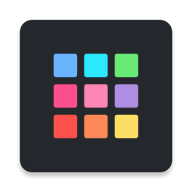
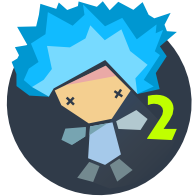





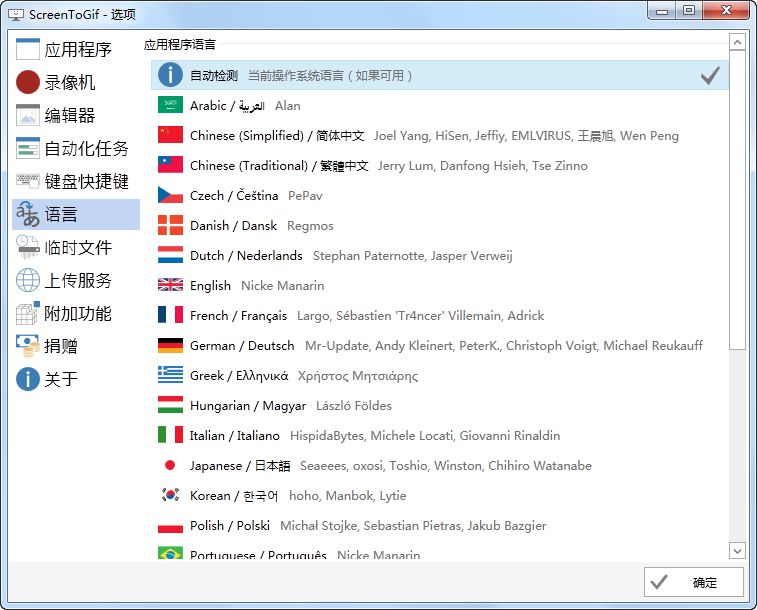
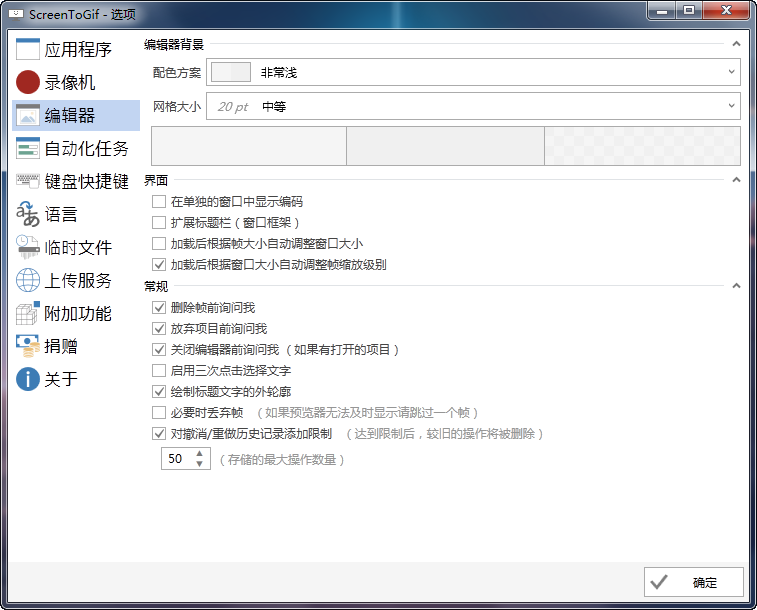
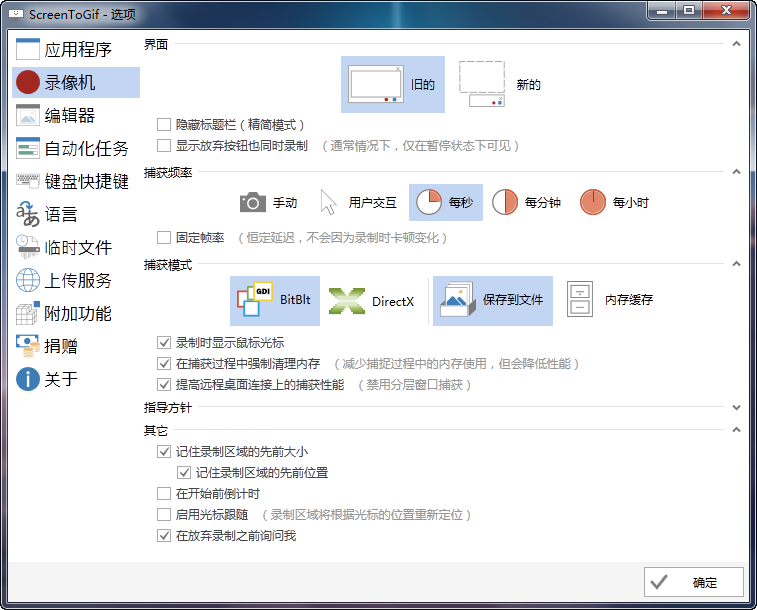





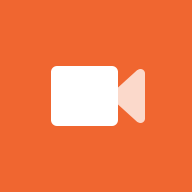



 ZD屏幕录像机绿色免激活版11.3.1.0 破解版
ZD屏幕录像机绿色免激活版11.3.1.0 破解版 截图软件FastStone Capture绿色免费版9.7 中文免安装版
截图软件FastStone Capture绿色免费版9.7 中文免安装版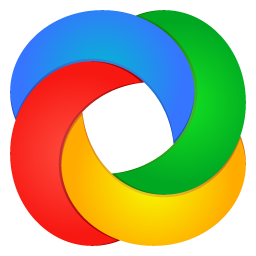 ShareX截图软件13.7.0 绿色免安装版
ShareX截图软件13.7.0 绿色免安装版 WinSnap汉化破解版5.3.0 绿色免安装版
WinSnap汉化破解版5.3.0 绿色免安装版 FastStone Capture免安装破解版9.7 绿色最新版
FastStone Capture免安装破解版9.7 绿色最新版 VeryCapture截图软件绿色版1.7.0 最新版
VeryCapture截图软件绿色版1.7.0 最新版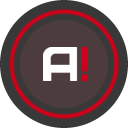 Mirillis Action绿色版4.24.0 最新版
Mirillis Action绿色版4.24.0 最新版 IObit Screen Recorder高清录屏软件1.0.0.106免会员版
IObit Screen Recorder高清录屏软件1.0.0.106免会员版 Snipaste屏幕截图破解版2.7.2 绿色专业版【32位/64位】
Snipaste屏幕截图破解版2.7.2 绿色专业版【32位/64位】 setuna2截图工具2.6.0单文件版
setuna2截图工具2.6.0单文件版 屏幕截图软件汉化版8.18 绿色便携版(32/64位)
屏幕截图软件汉化版8.18 绿色便携版(32/64位) 截图文字识别和翻译福官方版3.9绿色免费版
截图文字识别和翻译福官方版3.9绿色免费版 QQ拼音输入法截图软件1.0 绿色版
QQ拼音输入法截图软件1.0 绿色版 小儿郎投屏软件1.2.3 官方pc版
小儿郎投屏软件1.2.3 官方pc版


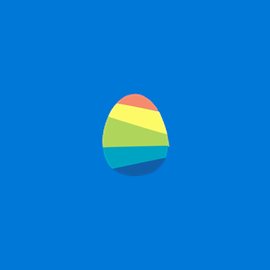



 photo shop合集
photo shop合集 Adobe Premiere
Adobe Premiere adobe2022合集
adobe2022合集 图像处理
图像处理 photoshop2022合集
photoshop2022合集
热门评论
最新评论